Una delle domande frequenti che mi vengono poste è:
Come posso risolvere il problema della Soglia dei dati in GA4?
Il riferimento in questo caso è ad una situazione simile a quella mostrata in Fig. 1:
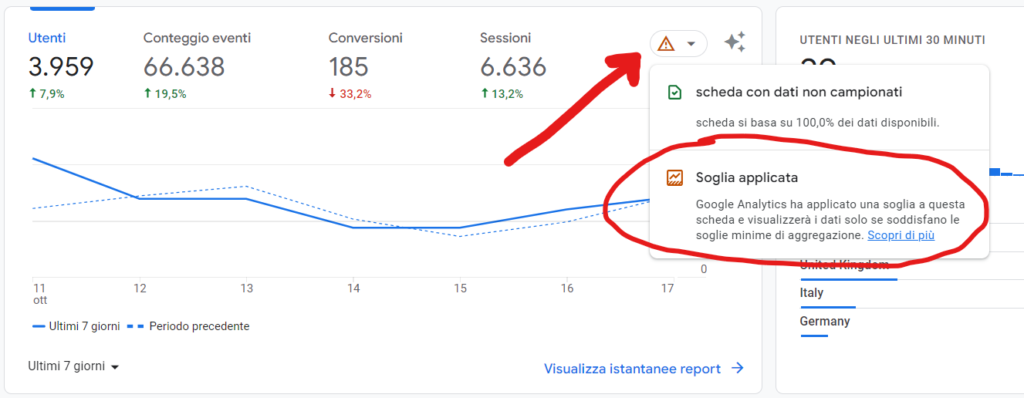
Questa segnalazione da parte dell’interfaccia di GA4, contraddistinta dal simbolo del triangolo rosso con all’interno un punto esclamativo, è dovuta alla necessità di rispettare le normative GDPR e CCPA.
In breve, GA4 applica una soglia ai dati per impedire a chi accede all’interfaccia (o comunque ai dati in GA4) di dedurre l’identità dei singoli visitatori del sito web.
Quali sono le conseguenze?
La presenza di questa di questa soglia, che non è specificata in termini quantitativi, impatta su:
- la visualizzazione dei dati raccolti. Ovvero, nei report di GA4, potresti non vedere le pagine Web che hanno ricevuto poche visualizzazioni;
- alcune dimensioni e metriche che potrebbero essere disattivate nei rapporti di esplorazione;
- i dati demografici, quelli relativi alle parole chiave e perfino i dati e-commerce che potrebbero non essere popolati;
- in generale i report GA4 potrebbero mostrare set di dati incompleti.
Cosa posso fare?
Da premettere che la documentazione segnala quanto segue:
Le soglie di dati sono definite dal sistema. Non puoi modificarle. Tuttavia, puoi apportare modifiche in Google Analytics che riducono la probabilità che vengano applicate le soglie di dati.
https://support.google.com/analytics/answer/9383630?hl=it
Considerando che la soglia applicata da GA4 si presenta maggiormente nei siti web a basso traffico (con meno di 1000 utenti al giorno) rispetto ai siti web ad alto traffico, per evitarla, è importante concentrarsi sull’aumento del traffico del sito web.
Per lo stesso motivo anche l’intervallo di tempo analizzato può influenzare la presenza della Soglia poiché possono essere contenuti più o meno dati nell’unità di tempo.
E Google Signals?
Se la Proprietà GA4 utilizza l’identità report mista o basata sulle osservazioni e Google Signals è attivo, è possibile disattivare Includi Google Signals nell’identità report dal pannello di Amministrazione. Questo può contribuire a ridurre la probabilità di applicazione della soglia di dati.
Quando questa opzione viene disattivata, Google Analytics continuerà a raccogliere i dati di Google Signals per consentire di utilizzarli nei segmenti di pubblico e nelle conversioni nonché condividerli con gli account Google Ads collegati per il remarketing e l’ottimizzazione delle offerte.
Se non hai collegato GA4 a Google Ads e quindi non hai necessità di utilizzare nelle campagne i segmenti di pubblico creati in GA4, potrebbe essere utile, ai fini di evitare la soglia, disattivare Google Signals. Questo tuttavia, avrà valore dal momento della disattivazione e non modificherà i dati storici tant’è che, nel caso di analisi su periodi precedenti, continuerà a venire mostrato l’avviso “Soglia applicata“.
Nel caso in cui hai necessità di mantenere attivo Google Signals, puoi provare a modificare l’identità del rapporto in Basato sul dispositivo, in tal caso la soglia di dati non dovrebbe più essere applicata.
La soluzione?
Quelle precedentemente esposte sono soluzioni che non risolvono a tutti gli effetti i problemi relativi alla soglia dei dati. Infatti, analizzando i dati tramite l’interfaccia utente di GA4 o per mezzo delle relative Data API, i problemi con la soglia applicata dovranno essere comunque affrontati.
La vera soluzione è analizzare i dati in BigQuery poiché i dati in esso contenuti non sono affetti della soglia dei dati. In questa piattaforma potranno pertanto essere identificati quei set di dati che sono invece mancanti o incompleti nell’interfaccia di GA4.
Se non lo hai ancora fatto, collega la tua proprietà GA4 al tuo progetto BigQuery. Ti sarà molto utile non solo per superare i problemi di soglia bensì anche per altre situazioni che puoi trovare descritte negli articoli di questo blog.
Indipendentemente dal fatto che tu abbia un sito ad alto o a basso traffico, collega sempre BigQuery a GA4.
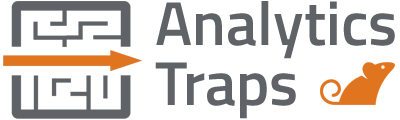

 Digital Analytics Expert
Digital Analytics Expert HTML, CSS & JS Lover
HTML, CSS & JS Lover Apps Script Developer
Apps Script Developer Problem-Solving Oriented
Problem-Solving Oriented

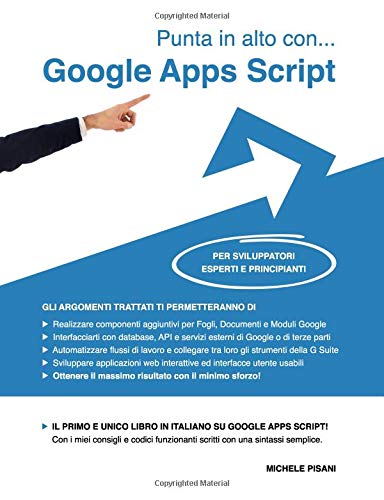

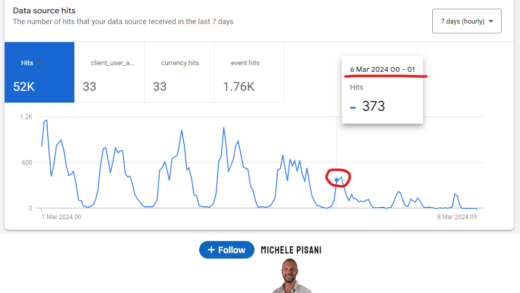
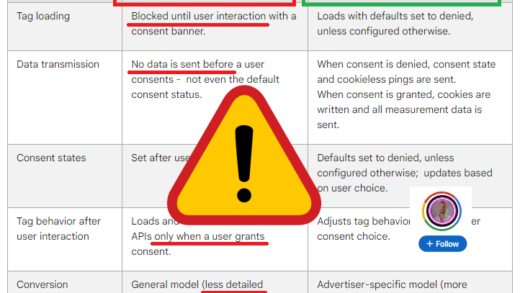
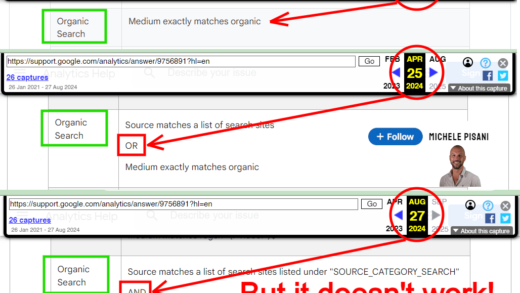
Commenti recenti